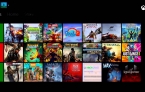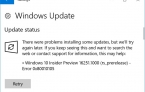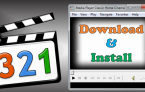Очистка временных данных на консолях Switch/PS4/XBOX ONE/PS3/XBOX 360
Вопрос: как очистить временные данные на моей игровой системе?
Ответ: для повышения производительности игры на диске часто хранятся временные файлы и данные. К сожалению, со временем эти файлы могут устаревать или повреждаться, и это приводит к сбоям в работе, таким как «зависания», ошибки загрузки или сбои соединения. Внимание: предложенные действия не помешают вам играть и не приведут к удалению сохранений или потере достижений.
Nintendo Switch:
- Откройте «Системные настройки» в меню HOME
- Выберите «Система», «Параметры форматирования», «Очистить кэш».
- Выберите пользователя, в учетной записи которого вы хотели бы очистить временные данные, и следуйте указаниям на экране
- Перезапустите игру
Дополнительные сведения:
служба поддержки Nintendo Switch: www.nintendo.ru/-/Nintendo-Switch/-/-/-/—1200195.html
PS4:
- Нажмите и удерживайте кнопку PlayStation на контроллере
- Выберите «Выключить систему PS4»
- Дождитесь полного отключения PlayStation 4 и подождите не менее 30 секунд
- Перезапустите PlayStation 4
- Удерживайте L1 + R1 при запуске игры
Дополнительные сведения:
служба поддержки Sony PlayStation: www.playstation.com/ru-ru/get-help/
Xbox One:
- Нажмите и удерживайте кнопку питания до полного выключения Xbox One
- Как только индикаторы питания на передней части Xbox One погаснут, отсоедините блок питания от разъема в задней части консоли
- Подождите 30 секунд
- Подсоедините блок питания к Xbox One и включите консоль
- Запустите игру
Дополнительные сведения:
служба поддержки Microsoft Xbox One: support.xbox.com/ru-ru/browse/xbox-one
PS3:
- Отключите PS3, затем включите обратно
- Откройте меню XMB и выберите раздел «Игра»
- Выберите утилиту для управления данными игры
- Листайте игровые данные, пока не найдете Grand Theft Auto V, затем выделите ее и нажмите кнопку «треугольник»
- В открывшемся меню выберите «Удалить» и нажмите кнопку «крест» для подтверждения
- Удерживайте L1 + R1 при запуске игры
Дополнительные сведения:
служба поддержки Sony PlayStation: www.playstation.com/ru-ru/get-help/
Xbox 360:
- Отключите Xbox 360, затем включите обратно
- Нажмите кнопку Guide на контроллере
- Выберите «Настройки», «Настройки системы»
- Выберите «Хранилище» или «Память»
- Выберите любое устройство хранения данных, затем нажмите кнопку Y на контроллере, чтобы просмотреть настройки устройства. Внимание: не важно, какое устройство хранения данных вы выберете. Временные данные будут очищены для всех устройств
- На экране «Параметры устройства» выберите «Очистить системный кэш»
- Выберите «Да», когда вам предложат провести техническое обслуживание жесткого диска
Успешно очистив кэш системы, вы вернетесь на экран «Параметры устройства»
Далее вы можете нажать кнопку Guide на контроллере и вернуться в Xbox Home - Удерживайте LB + RB при запуске игры
Дополнительные сведения:
служба поддержки Microsoft Xbox 360: support.xbox.com/ru-ru/browse/xbox-360